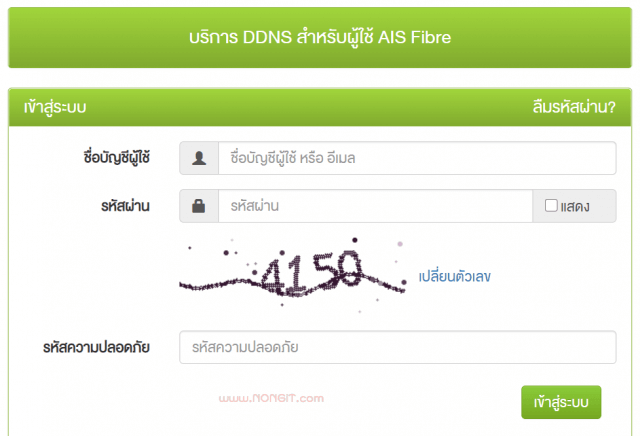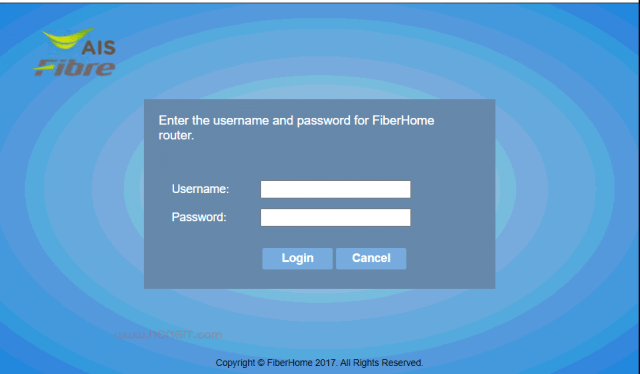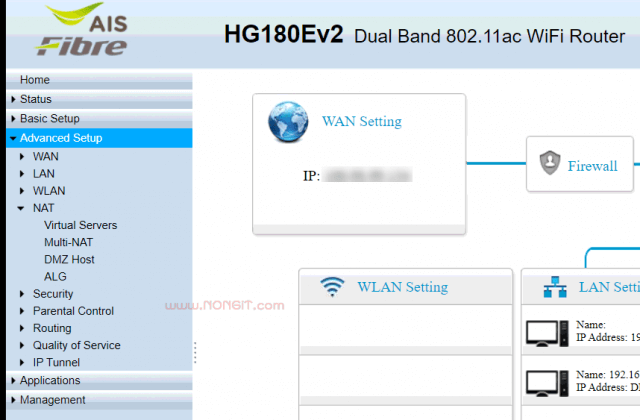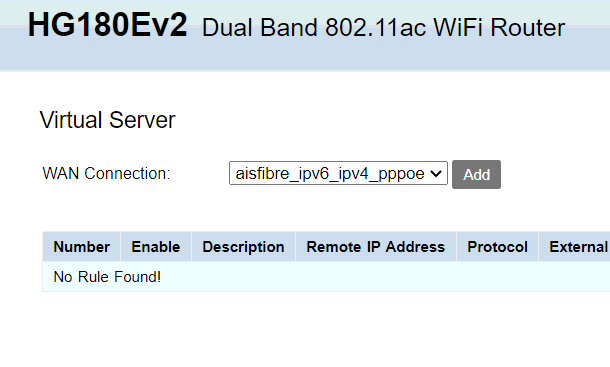วันนี้จะแนะนำคนที่ใช้งานอินเตอร์เน็ต AIS fiber ที่กำลังจะตั้งค่า forward port จากภายนอกด้วย thddns.net ที่ทาง ais fiber ให้มาใช้ฟรี ซึ่งแพ็กเกจเน็ตบ้านของเอไอเอสส่วนมากจะไม่ได้รับ public ip จึงทำให้ไม่สามารถใช้งาน ddns ค่ายอื่นมาใช้ฟอเวิดพอตตรงๆในเร้าเตอร์ได้
การตั้งค่า forward port เน็ต AIS fiber ด้วย thddns.net
หากว่าต้องการใช้ ddns ของเจ้าอื่น เช่น dyndns, no-ip ต้องจ่ายเพิ่มอีกเดือนละ 200 บาท ซึ่งหากว่าใครยอมรับค่าใช้จ่ายนี้ได้ก็โอเค แต่ว่าก็น่าจะมีหลายคนไม่ค่อยโอเคเท่าไร วันนี้จึงเอาขั้นตอนการตั้งค่ามาแนะนำกัน
ก่อนอื่นต้องตรวจสอบก่อนว่าแพ็กเกจที่เราใช้งานนั้นมี thddns ด้วยไหม และหากว่ามีอยู่ในแพ็กเกจ ก็ให้เปิดเข้าไปลงทะเบียนใช้งานในเว็บ https://thddns.net โดยตรวจสอบขั้นตอนการลงทะเบียนได้ที่ คู่มือการลงทะเบียน THDDNS
ตัวอย่าง การตั้งค่านี้จะเป็นการกำหนดใช้กับเครื่องบันทึกกล้องวงจรปิด Port: 8001
เตรียมพอตที่จะใช้งานจากภายนอก
1. เปิดเข้าเว็บ https://thddns.net แล้วเข้าสู่ระบบด้วย ชื่อบัญชีผู้ใช้ และ รหัสผ่าน ที่ได้ลงทะเบียนไว้
2. จากนั้นที่หน้า การจัดการบริการ (Manage Service) จะแสดง port ที่จะไปใช้สำหรับเชื่อมจากภายนอก ให้กำหนดชื่อในช่อง ชื่ออุปกรณ์ที่เชื่อมต่อ แล้วคลิกปุ่ม ยืนยันการแก้ไข และหากต้องการใช้งานมากกว่า 1 port ก็สามารถคลิกที่ปุ่ม + (add new port) เพิ่มเติมได้ (ในตัวอย่างคือ port: 6770)
3. หลังจากได้หมายเลขพอตจาก thddns ก็ให้เปิด Browser เข้าหน้าจัดการเร้าเตอร์ http://192.168.1.1
4. ทำการ login เข้า router ด้วย User: admin และ Password: aisadmin ซึ่งเป็นค่าเริ่มต้น หากว่าเปลี่ยนรหัสผ่านใหม่ก็ให้ใส่รหัสที่กำหนดไว้
5.หลังจากที่ Login จะเข้าสู่หน้าจอจัดการเร้าเตอร์รุ่นที่ใช้งาน ซึ่งตัวอย่างนี้คือ HG180EV2
6. ที่แถบด้านซ้ายให้เลือก Application > NAT > Virtual Servers
7. ที่หน้าจอ Virtual Server ให้คลิก Add หัวข้อ WAN Connection
8. กำหนดข้อมูลใน Virtual Server Settings ให้เรียบร้อย
- Enable: ทำเครื่องหมายถูกเพื่อเปิดใ้ชงาน
- Description: คำอธิบาย
- Remote IP Address: ว่างไว้
- Network Mask: ว่างไว้
- Protocol: เลือก TCP หรือ UDP ตาม Protocol อุปกรณ์ที่เราใช้งาน
- External Port: กรอกเลข 6770 ตามที่ได้มาจากเว็บ thddns ในข้อ 2
- Internal Port: 8001 คือพอตที่เราจะส่งต่อจากภายนอกไปที่อุปกรณ์
- Internal IP Address: ไอพีเครื่องบันทึกกล้องวงจรปิด หรืออุปกรณ์ที่จะเชื่อมต่อไปใช้งาน
- คลิกปุ่ม Apply
เพียงแค่นี้ก็เสร็จแล้วครับ สำหรับการตั้งค่าใช้งาน และวิธีใช้งานก็ให้กรอกพอต 6770 ตัวอย่าง http://yourname.thddns.net:6770